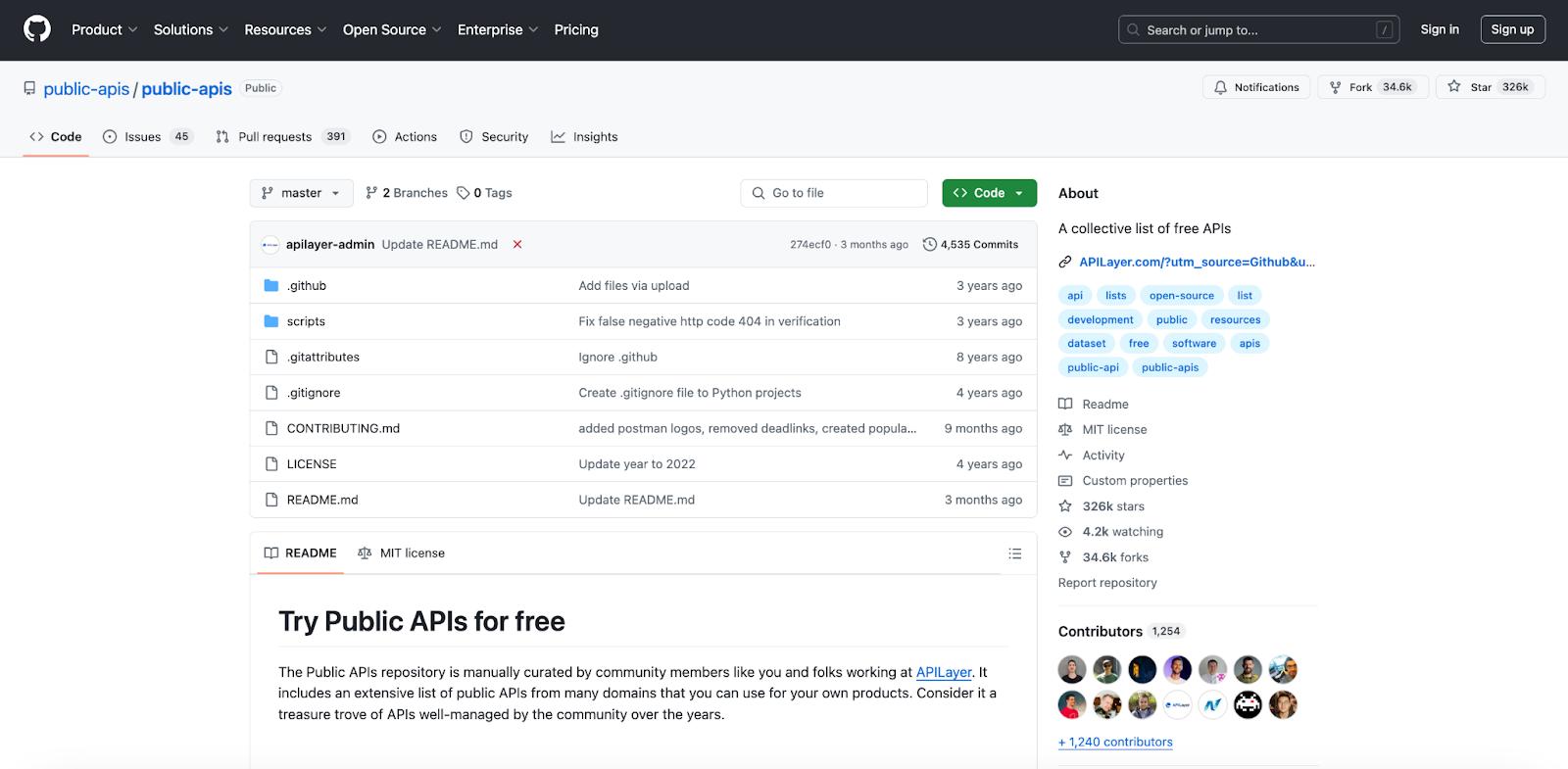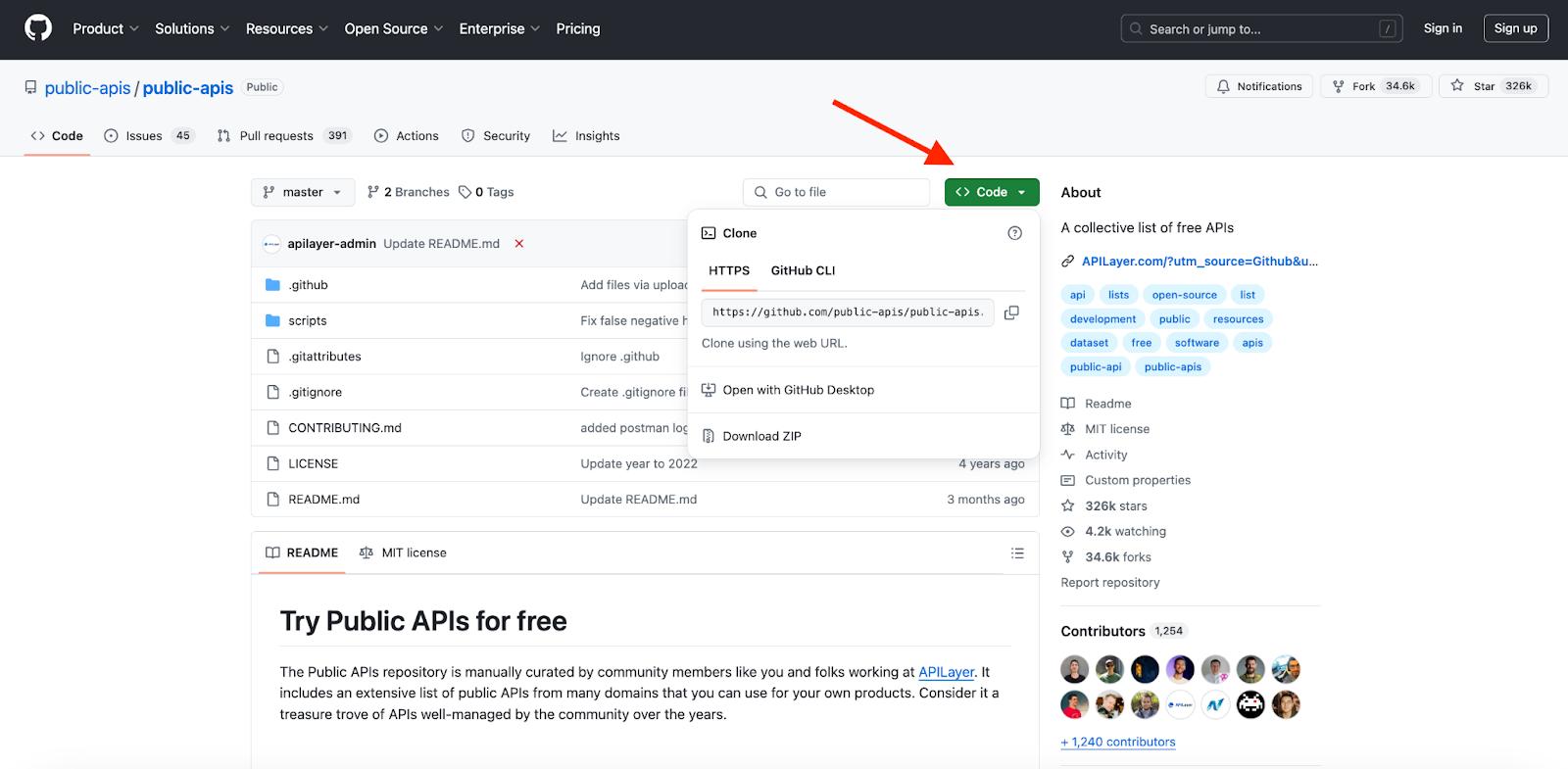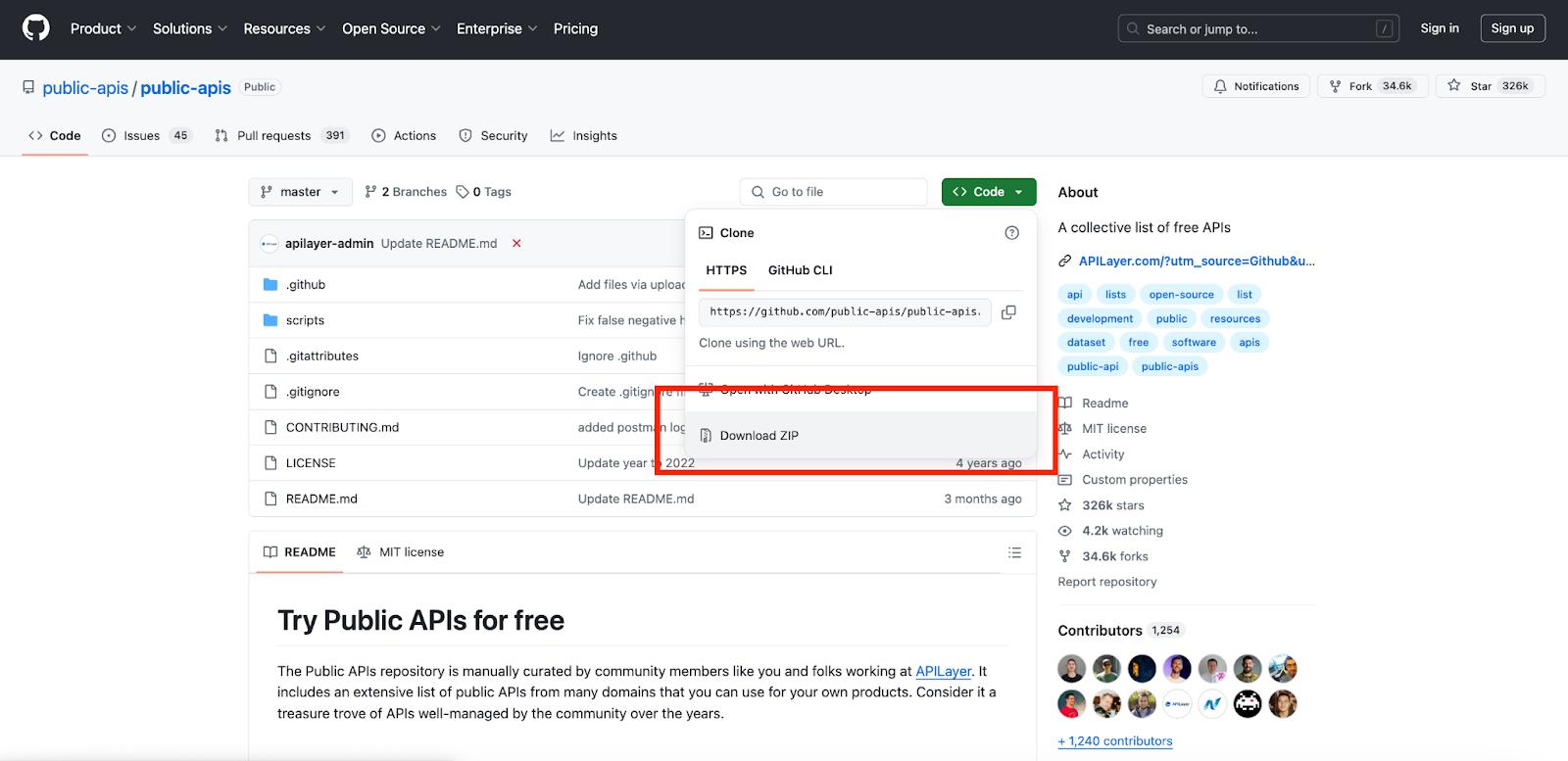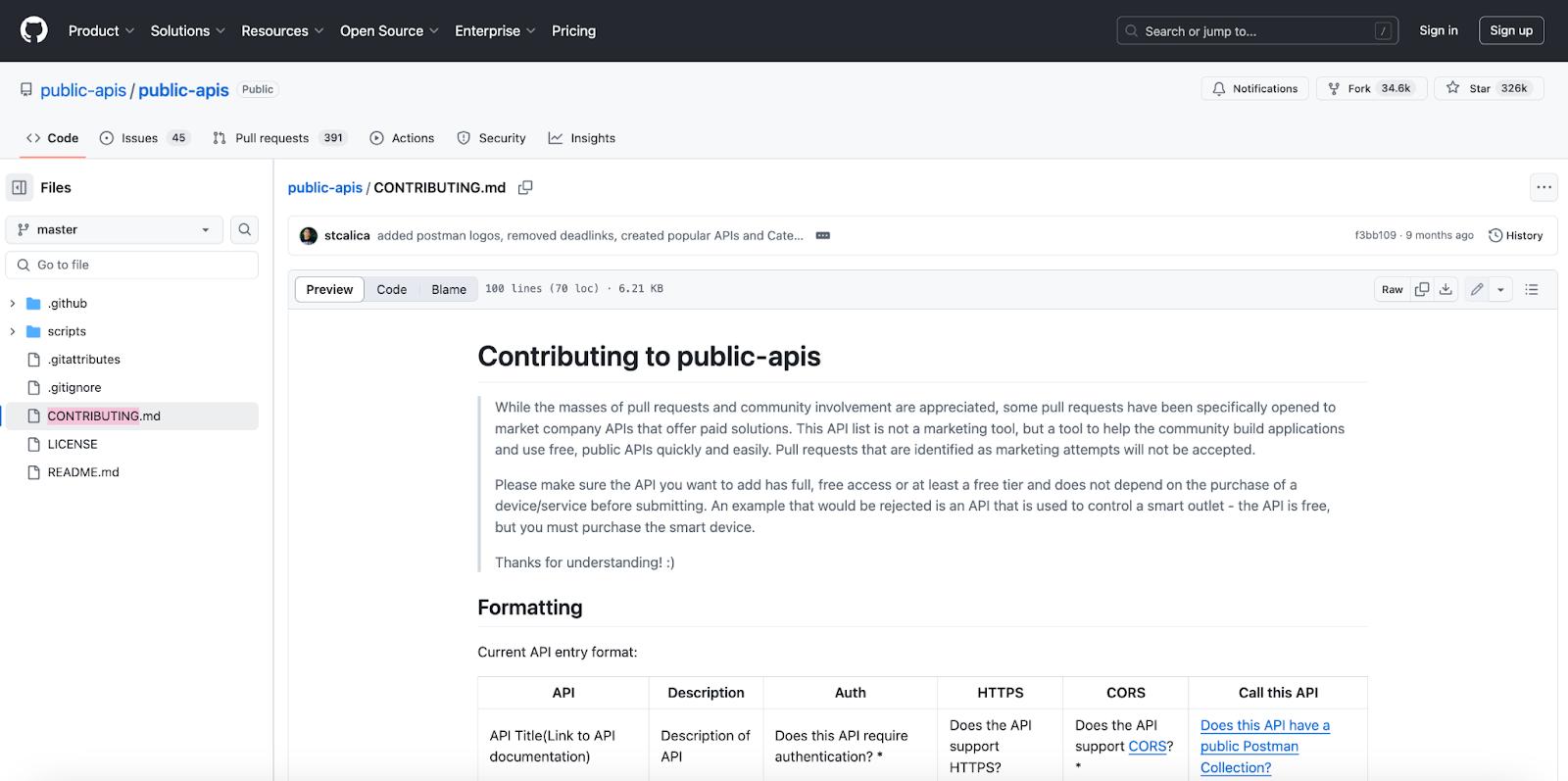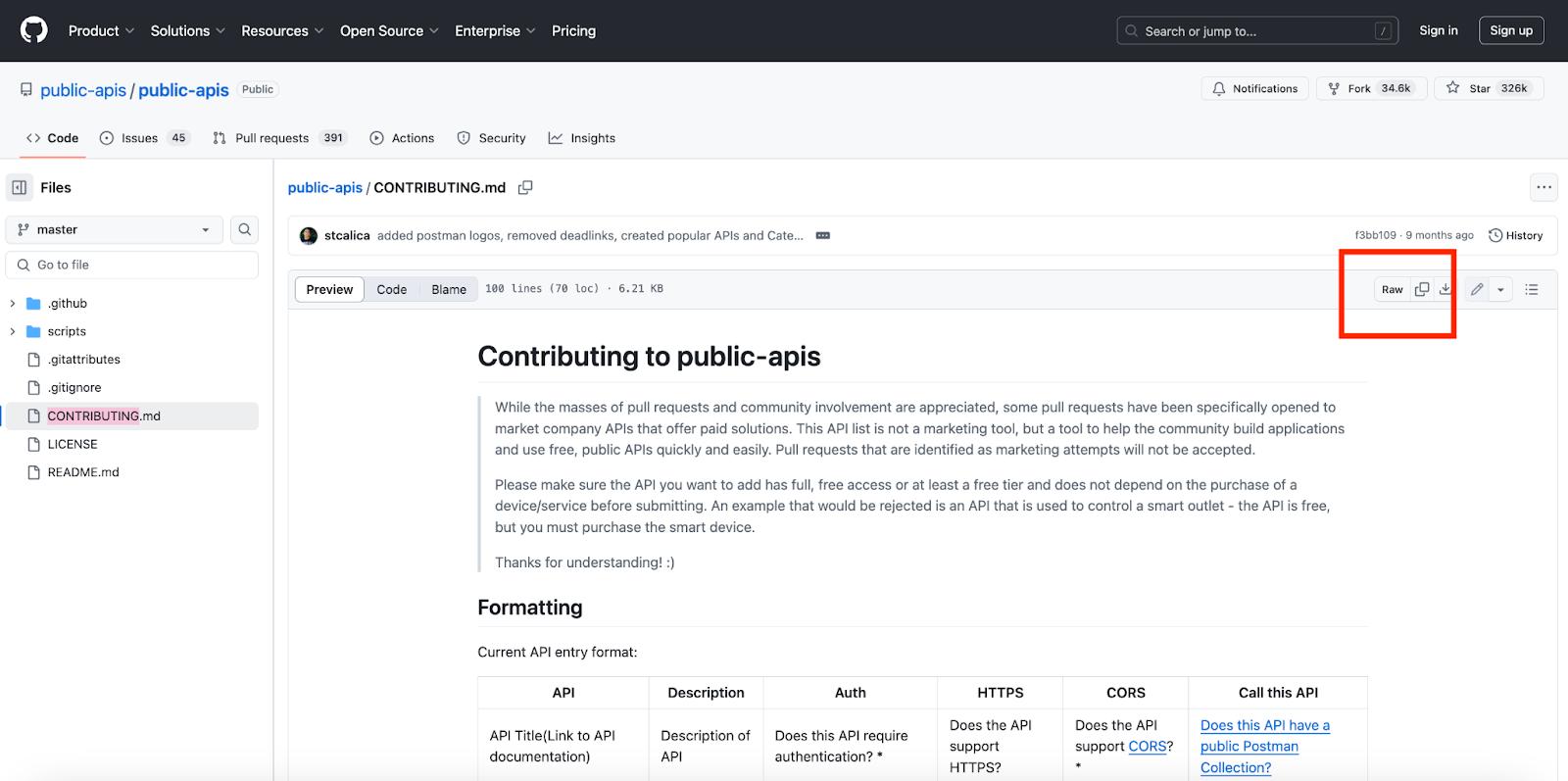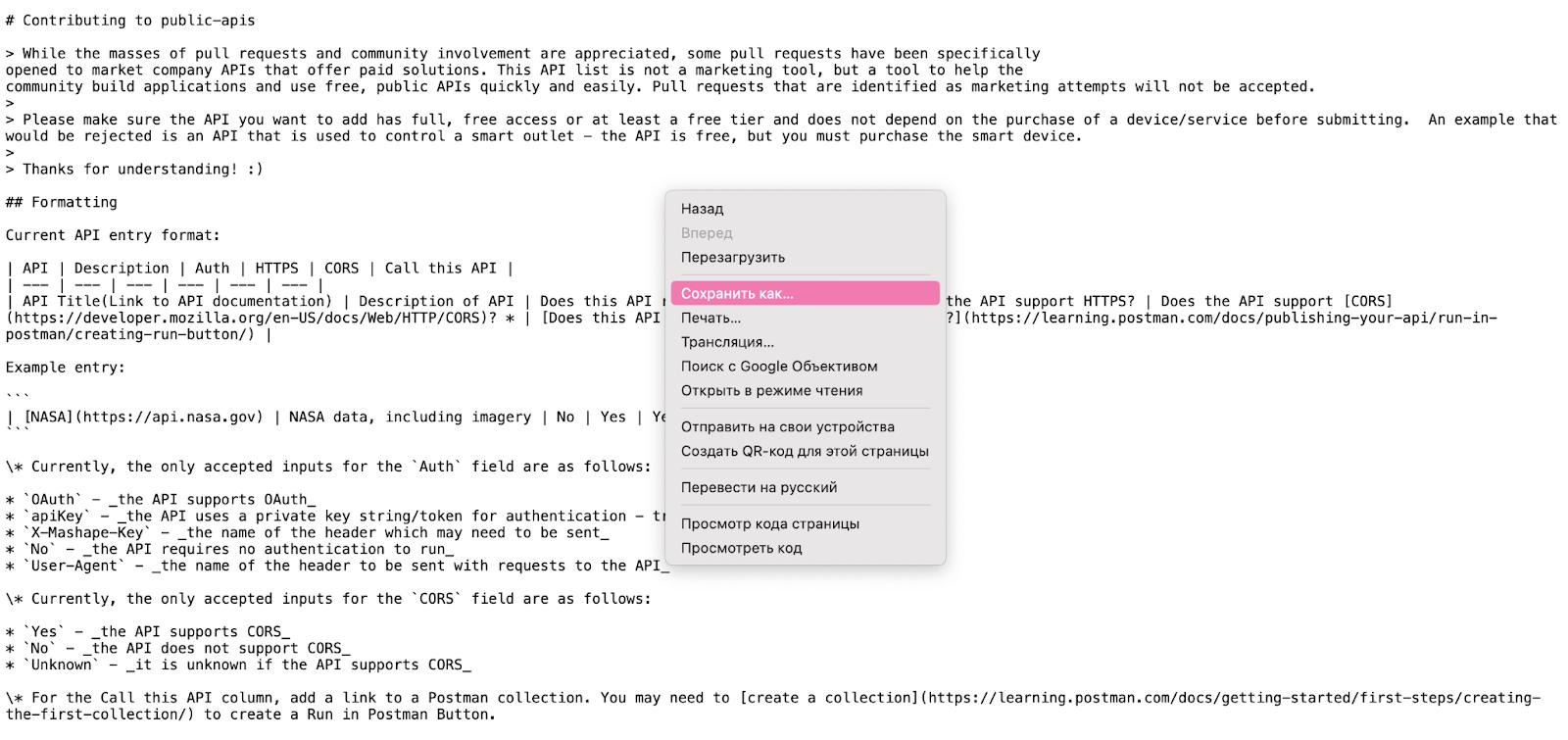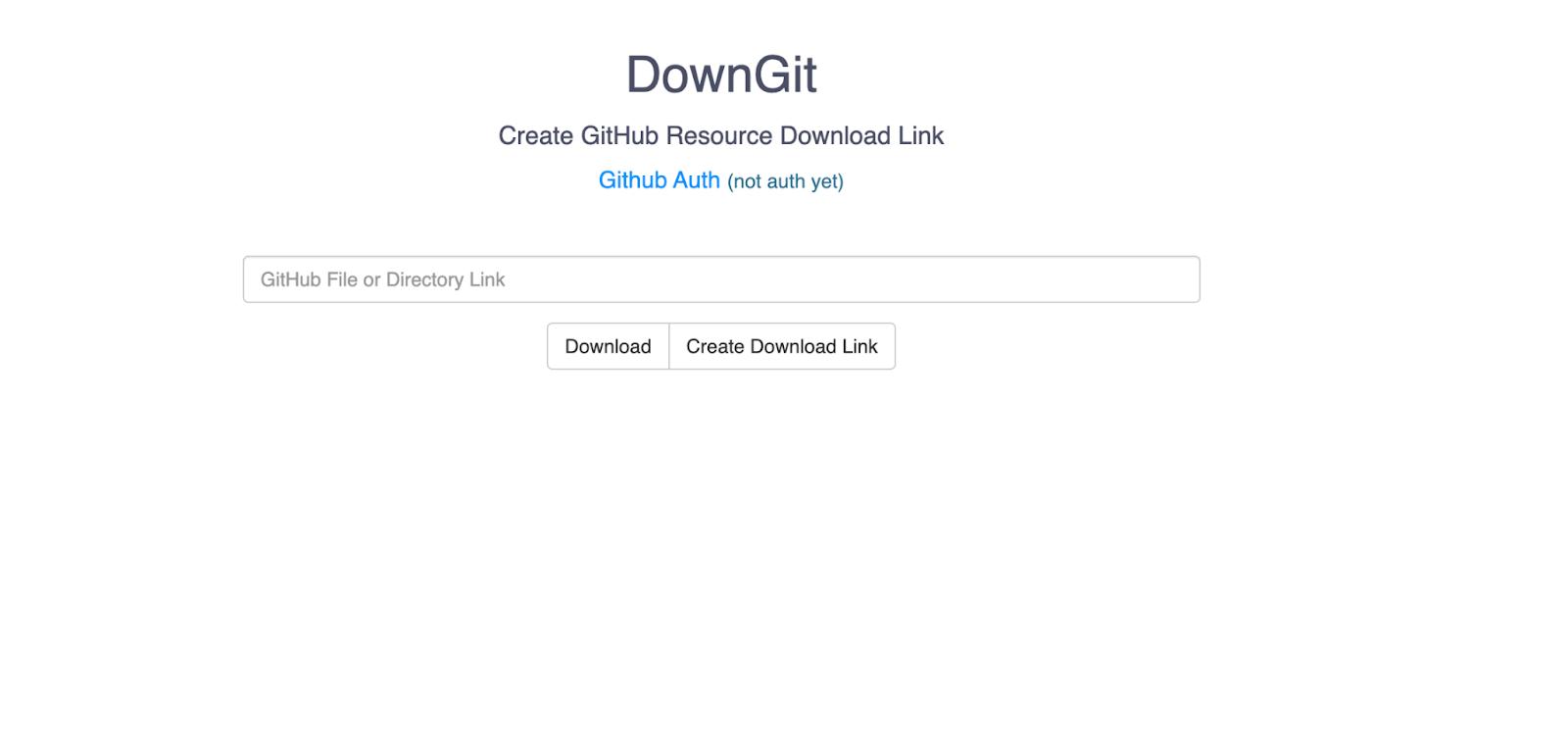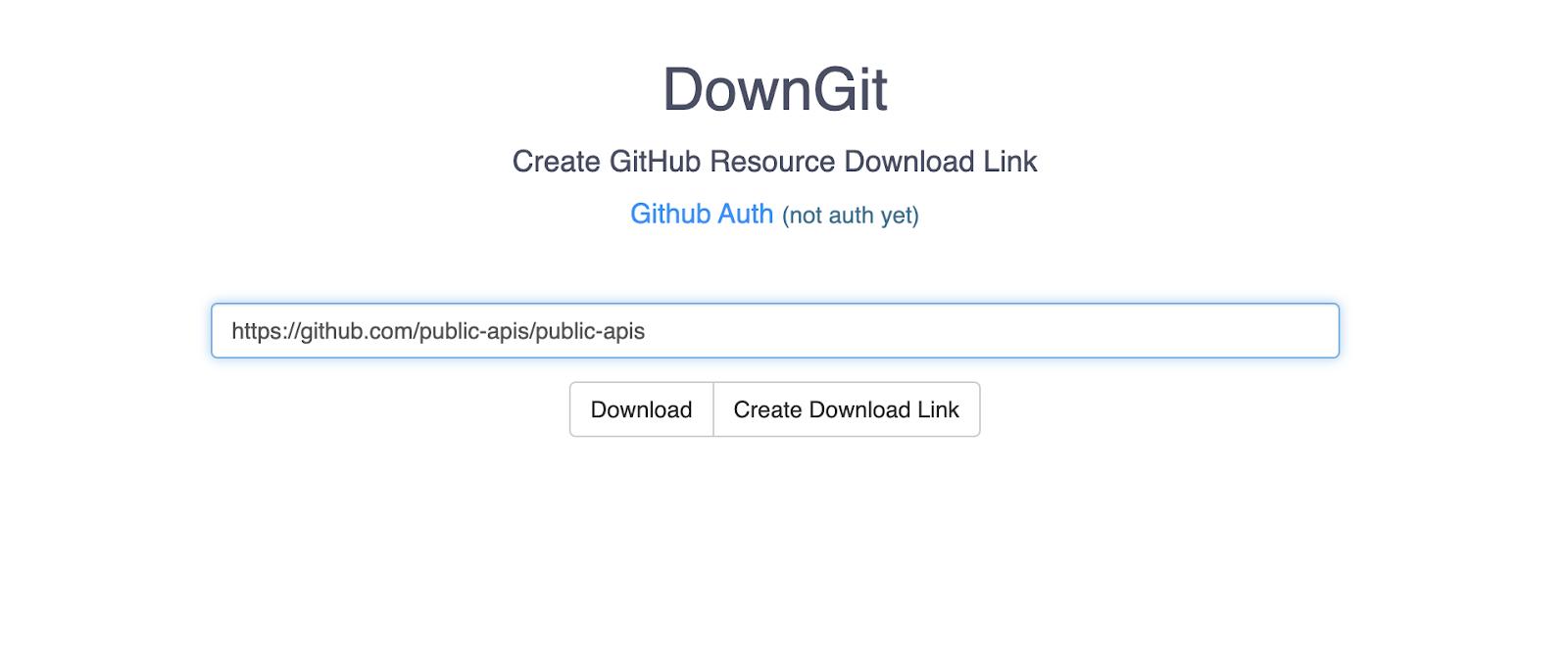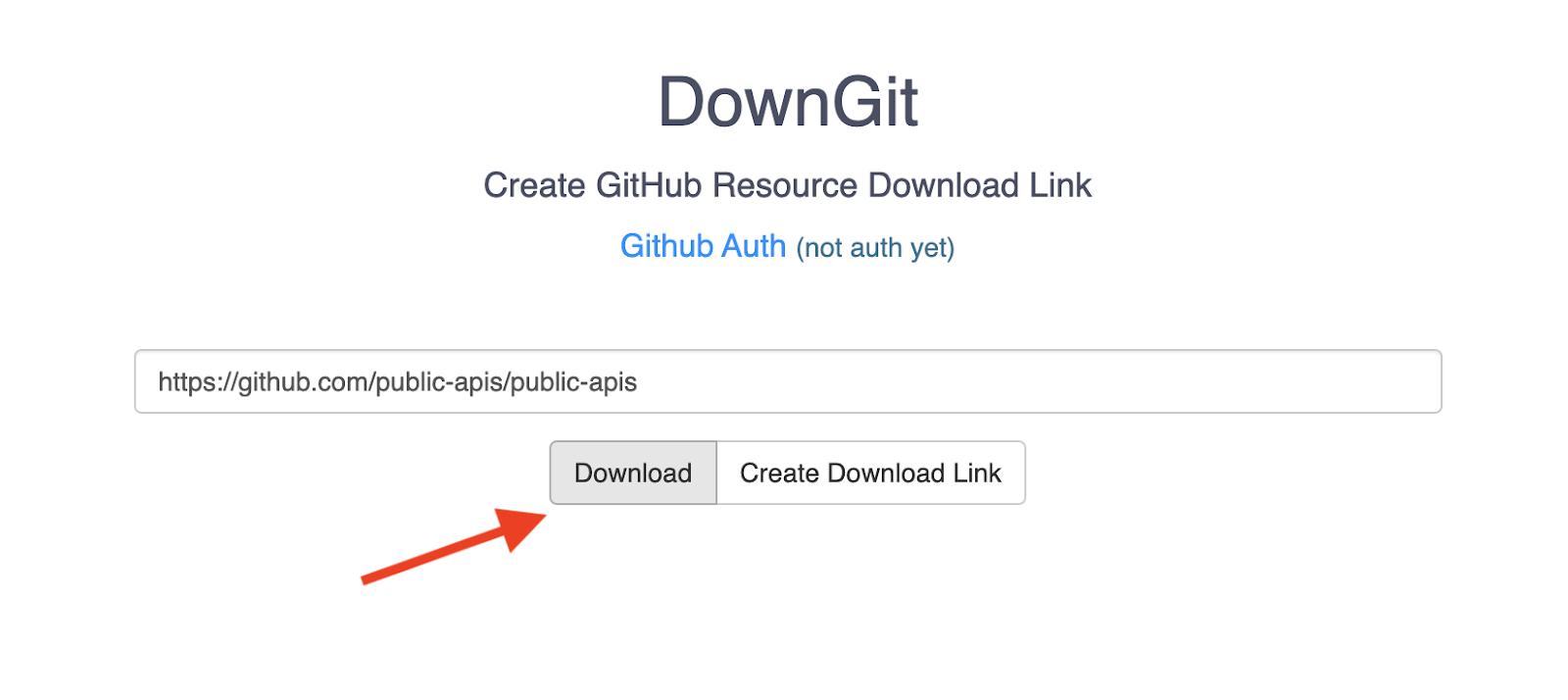GitHub — одна из самых полезных платформ для разработчиков, где можно хранить код и совместно работать над проектом. На сайте доступно множество библиотек и фреймворков, которые можно скачать на свой компьютер. Как это сделать — рассказываем в этой статье. Мы подробно разобрали несколько способов загрузки данных с GitHub, сопровождая каждый шаг скриншотами. А чтобы глубже разобраться с платформой, у нас есть бесплатный курс по Git и GitHub.

Как быстро и просто скачать файлы с GitHub
Скачать весь проект
Если вам нужен доступ ко всем файлам проекта, самый простой способ — скачать репозиторий в виде ZIP-архива.
Шаг 1: Перейдите на главную страницу нужного репозитория на GitHub. Для примера мы взяли Public APIs, где хранится большой список бесплатных API.
Шаг 2: Нажмите кнопку «Code» в правом верхнем углу списка файлов.
Шаг 3: В открывшемся меню выберите «Download ZIP».
После этого весь архив с проектом будет загружен на ваш ПК. Распакуйте его с помощью любого архиватора, и вы получите доступ ко всем файлам.
Скачать отдельные файлы
Если вам не нужен целый проект, рассказываем как загрузить отдельный файл из репозитория. У GitHub нет прямой кнопки «Скачать» для одного файла, поэтому выполните следующие шаги:
Шаг 1: Откройте нужный файл в репозитории, кликнув по его названию.
Шаг 2: На странице с содержимым файла нажмите кнопку «Raw» над кодом.
Шаг 3: После этого файл откроется в виде кода. Нажмите правой кнопкой мыши на странице и выберите «Сохранить как...», чтобы сохранить файл. Не забудьте выбрать нужный формат, например TXT, PDF, HTML.
Этот метод подходит для текстовых файлов, например, для скриптов или конфигураций. Для бинарных файлов (изображения или архивы) такой способ может не подойти.
Скачать файлы или папки с помощью сторонних сервисов
Еще один простой способ загрузить файлы с GitHub — сервис DownGit.
Шаг 1: Перейдите на сайт DownGit.
Шаг 2: Вставьте URL нужной папки или файла из GitHub в поле ввода.
Шаг 3: Нажмите кнопку «Download».
Сервис создаст ZIP-архив с выбранными файлами или папками и предложит его скачать.
Скачать файлы с помощью расширения GitZip
Если вы пользуетесь Google Chrome, перейдите в Chrome Web Store и найдите расширение «GitZip for GitHub». Установите расширение, кликнув «Добавить в Chrome».
Шаг 1: Перейдите в репозиторий на GitHub, из которого хотите скачать файлы.
Шаг 2: Кликните правой кнопкой по файлу, который хотите скачать. В контекстном меню выберите «GitZip Download». Если вы хотите скачать несколько файлов или папок, удерживайте клавишу Ctrl (Cmd), чтобы выделить нужное.
Шаг 3: GitZip создаст архив и автоматически начнет загрузку.
Скачать файлы с помощью командной строки
Еще один способ скачать репозиторий или файл с GitHub — воспользоваться командной строкой с установленным Git.
Шаг 1: Откройте терминал (или командную строку) на своем компьютере.
Шаг 2: Перейдите в папку, куда вы хотите скачать файлы. Используйте команду cd.
Шаг 3: Клонируйте репозиторий с GitHub. Скопируйте ссылку на репозиторий GitHub (через кнопку «Code»), а затем выполните команду для клонирования репозитория: git clone <ссылка на репозиторий>.
Шаг 4: Перейдите в папку с клонированным проектом с помощью команды cd <имя проекта>.
Шаг 5: Убедитесь, что у вас последняя версия репозитория. Выполните команду git pull.
Теперь вы можете легко скачать файлы с помощью Git!
Получите бесплатные уроки на наших курсах
- RabbitMQ для разработчиков и DevOps
- Нейросети с нуля
- Redis для разработчиков и DevOps
- DevOps с нуля
- Аналитик данных с нуля